mineoのSIMの種類・サイズは?再発行・返却方法も解説

mineoではSIMのみの契約ができ、自分で購入した端末へ機種変更が可能です。今回は、契約方法やSIMカードの差し替え手順を紹介。設定方法や注意点、返却方法も解説しているので、mineoを利用するか迷っているならぜひ参考にしてください。
この記事の目次
「mineoでSIMのみの契約は可能?」「eSIMは申し込めないって本当?」などの疑問や不安があり、mineoとの契約するか悩んでいませんか?
mineoではSIMのみの契約に対応しているので、自分が購入した端末に機種変更も可能です。しかし同様のサービスは多くあり、mineoを選ぶべきか迷いますよね。
今回は、mineoのSIMのみの契約方法やSIMカードの差し替え手順、設定方法などを解説します。
SIMのみの契約でも活用できるキャンペーンや、SIMカードの返却方法も紹介しているので、本記事をmineoに加入するかの検討材料としてぜひ役立ててください。
mineoのSIMのサイズ・種類

mineoで対応しているSIMのサイズ・種類は、3サイズ・4種類です。
| SIMの種類 | サイズ |
|---|---|
| miniSIMカード | 25mm×15mm 厚み0.76mm |
| microSIMカード | 15mm×12mm 厚み0.76mm |
| nanoSIMカード | 12.3mm×8.8mm 厚み0.67mm |
| iPhone7以前のnanoSIMカード | 12.3mm×8.8mm 厚み0.67mm |
iPhone7以前の端末からiPhone8以降に機種変更する場合、同じnanoSIMでもiPhone8以降の端末では使用できないので注意が必要です。
契約中のSIMの確認方法
現在契約中のSIMカードサイズは「マイページ」にて確認できます。
SIMサイズ確認方法
- マイページにログイン
- 「各種サポート」から「SIMカード変更・再発行」を選択
- 「ご利用中のSIMカード形状」欄を確認
mineo契約中のSIMカードの「ICCID/製造番号」が知りたい場合には、同じくマイページで確認できます。
マイページにログイン後、下にスクロールした場所にある「ご利用状況の確認」から手順を進めましょう。
ICCID/製造番号確認方法
- マイページにログイン
- 「ご利用状況の確認」から「ご契約内容照会」を選択
- 「SIMカードICCID/製造番号」を確認
\mineoに申し込む!/
【mineo】詳細はこちら
mineoのSIMのみ契約できる料金プラン

mineoでは、SIMのみの契約でも端末とSIMのセット契約でも、同じ料金プランを選択可能です。
mineoの料金プランには、4種類のデータ容量で月額料金が決まる「マイピタ」と、3種類の通信速度で選ぶ「マイそく」の2種類があります。
マイピタ(データ容量で選ぶ)
| (税込) | 通話+データ通信 | データ通信 |
|---|---|---|
| 3GB | 1,298円 | 880円 |
| 7GB | 1,518円 | 1,265円 |
| 15GB | 1,958円 | 1,705円 |
| 30GB | 2,178円 | 1,925円 |
| 50GB | 2,948円 | 2,695円 |
マイそく(データ無制限!最大通信速度で選ぶ)
| (税込) | 通話+データ通信 | データ通信 |
|---|---|---|
| プレミアム (最大5Mbps) | 2,200円 | |
| スタンダード (最大1.5Mbps) | 990円 | |
| ライト (最大300kbps) | 660円 | |
| スーパーライト (最大32kbps) | 250円 ※デュアルタイプのみ | - |
マイピタで選べるデータ容量は、3GB、7GB、15GB、30GB、50GBの5種類です。容量を使い切った後は、最大200kbpsの通信速度制限がかかります。
データ通信のみの「シングルタイプ」と音声通話とデータ通信が使える「デュアルタイプ」に分かれていますが、通話をする機会があるなら「デュアルタイプ」を選びましょう。
マイそくは、最大速度を300kbps、1.5Mbps、5Mbpsの3種類のから選べるプランで、基本的にデータ使用量の上限はありません。
ただし、月〜金の1昼の12時台と3日間のデータ使用量が10GBを超えた場合には、最大32kbpsの速度制限がかかります。
速度制限は、1回330円(税込)の「24時間データ使い放題」を購入すれば解除可能なので、必要に応じて活用しましょう。
\mineoに申し込む!/
【mineo】詳細はこちら
mineoのSIMのみ契約がお得になるキャンペーン

mineoでは常時複数のキャンペーンを開催中です。SIMのみの契約でもお得になるキャンペーンもあるので、利用できるキャンペーンがないかチェックしておきましょう。
【mineoのキャンペーン】特典内容条件期間一覧
ほかにも、通話を安く利用できたり、人気端末が格安で手に入ったりといった魅力的なキャンペーンが豊富です。
キャンペーン名 特典 こんな人におすすめ U-NEXT 最大3ヵ月分見放題プレゼントキャンペーン 初回申し込みすると
→初月無料+2カ月間2,079円キャッシュバック・U-NEXTを利用したい人 パスケット110円割引キャンペーン 期間中にパスケットを申し込み
→月額料金が最大6ヵ月間110円割引で無料・パスケットを利用したい人 iPhone端末保証 最大2カ月無料キャンペーン mineoでiPhone購入し、オプションサービス「mineo端末安心保証 for iPhone」を申し込み
→月額料金が最大2カ月間無料・mineoでiPhone購入予定の人 ・iPhoneの保証サービスを利用したい人 motorola razr 60購入で電子マネーギフトプレゼントキャンペーン 対象のMotorola製スマートフォンをmineoで購入すると、EJOICAセレクトギフト10,000円分プレゼント ・motorola razr 60の購入を検討している人 OPPO端末購入で電子マネーギフトプレゼントキャンペーン 対象のオウガ・ジャパン製スマートフォンをmineoで購入すると、EJOICAセレクトギフト最大4,000円分プレゼント ・OPPO Reno14 5G、OPPO Reno13 A、OPPO Reno11 Aの購入を検討している人 arrows We2 Plus M06購入で電子マネーギフトプレゼントキャンペーン 対象のFCNT製スマートフォンをmineoで購入すると、EJOICAセレクトギフト3,000円分プレゼント ・arrows We2 Plus M06の購入を検討している人 motorola edge 60 pro購入で電子マネーギフトプレゼントキャンペーン 対象のMotorola製スマートフォンをmineoで購入すると、EJOICAセレクトギフト10,000円分プレゼント ・motorola edge 60 proの購入を検討している人 U-NEXT 最大3ヵ月分見放題プレゼントキャンペーン
出典:mineo
特典 初回申し込みすると
→初月無料+2カ月間2,079円キャッシュバック適用条件 mineo通信サービスのオプションサービスとしてU-NEXTを初めて申し込み&mineoが申し込みを承諾した人 期間 2025年12月10日~2026年3月2日 U-NEXT 最大3ヵ月分見放題プレゼントキャンペーンは、期間中にU-NEXTを初めて申し込みすると、月額料金の初月が無料+2カ月間2,079円キャッシュバックになるキャンペーンです。
U-NEXTのオプションは月額2,189円(税込)ですが、mineoセット契約割引額110円(税込)が適用されるため、本キャンペーンなら最大3ヵ月分が無料になります。
しかも申し込み特典としてU-NEXTポイント2,000ポイントも付与されます。
U-NEXTは最新映画からお子さま向けアニメまで、幅広くラインアップする動画配信サービスです。
U-NEXTを利用したい方はぜひこの機会を活用しましょう。
パスケット110円割引キャンペーン
出典:mineo
特典 期間中にパスケットを申し込み
→月額料金が最大6ヵ月間110円割引で無料適用条件 期間中にパスケットを申し込み 期間 2025年11月26日~2026年2月2日 パスケット110円割引キャンペーンは、期間中にパスケットを申し込みすると、月額料金が最大6ヵ月間110円割引で無料になるキャンペーンです。
パスケット(月額110円(税込)は、お手持ちのパケットを貯めることができるサービスです。しかもパスケットの中に入っているパケットは無期限で繰り越しできるので安心。mineoアプリからいつでもすぐに出し入れ可能です。
さらに今なら初回申込に限り、パスケットの中に1GBもプレゼントしています。
iPhone端末保証 最大2カ月無料キャンペーン
出典:mineo
特典 mineoでiPhone購入し、オプションサービス「mineo端末安心保証 for iPhone」を申し込み
→月額料金が最大2カ月間無料適用条件 ①mineoでiPhone購入(新規・タイプ/プラン変更・端末追加購入)
②mineo通信サービスのオプション「mineo端末安心保証 for iPhone」に申し込み期間 2025年10月1日~2026年3月31日 iPhone端末保証 最大2カ月無料キャンペーンは、mineoでiPhone購入し、オプションサービス「mineo端末安心保証 for iPhone」を申し込むと、月額料金が最大2カ月間無料になるキャンペーンです。
「mineo端末安心保証 for iPhone(月額550~1,100円(税込))」は、破損、全損、水濡れ、端末の万が一のトラブルに備えて、mineoで購入したiPhoneの交換・保証を行うサービスです。
最短翌日に交換用端末を届けてくれるなど、もしもの時のために加入しておくと安心です。
motorola razr 60購入で電子マネーギフトプレゼントキャンペーン
出典:mineo
特典 対象のMotorola製スマートフォンをmineoで購入すると、EJOICAセレクトギフト10,000円分プレゼント 適用条件 新規・タイプ/プラン変更・端末追加購入で対象端末の購入など 期間 2025年11月13日~2025年12月25日 Motorola製スマートフォンを購入で電子マネーギフトプレゼントキャンペーンは、新規・タイプ/プラン変更・端末追加購入で対象端末を購入すると、電子マネーギフト「EJOICAセレクトギフト」10,000円分がプレゼントになるキャンペーンです。
対象となる「motorola razr 60」は、耐久性と美しいデザインが魅力の折りたたみできるスマホです。razrシリーズの大きな特徴である3.6インチ外部ディスプレイで、閉じたままでも快適に操作できます。
OPPO端末購入で電子マネーギフトプレゼントキャンペーン
出典:mineo
特典 対象のオウガ・ジャパン製スマートフォンをmineoで購入すると、EJOICAセレクトギフトを最大4,000円分プレゼント 適用条件 新規・タイプ/プラン変更・端末追加購入で対象端末の購入など 期間 2025年11月13日~2026年1月30日 対象のオウガ・ジャパン製スマートフォンを購入で電子マネーギフトプレゼントキャンペーンは、新規・タイプ/プラン変更・端末追加購入で対象端末を購入すると、電子マネーギフト「EJOICAセレクトギフト」を最大4,000円分プレゼントするキャンペーンです。
特典の詳細は以下の通りです。
対象端末と特典
- OPPO Reno14 5G:4,000円分
- OPPO Reno13 A、OPPO Reno11 A:3,000円分
OPPO Reno シリーズは、バランスの取れた基本性能とコストパフォーマンスの高さが魅力のミドルレンジのシリーズです。
OPPOの中でも最もバランスがよく、特にカメラ機能や急速充電など、日常使用に必要な機能がしっかり搭載されています。また、日本市場向けに開発されていることもあり、「おサイフケータイ」や「防水・防塵」機能など、日本のユーザーが重視する機能を多く搭載しており人気があります。
arrows We2 Plus M06購入で電子マネーギフトプレゼントキャンペーン
出典:mineo
特典 対象のFCNT製スマートフォンをmineoで購入すると、EJOICAセレクトギフト3,000円分プレゼント 適用条件 新規・タイプ/プラン変更・端末追加購入で対象端末の購入など 期間 2025年10月1日~2025年12月25日 FCNT製スマートフォンを購入で電子マネーギフトプレゼントキャンペーンは、新規・タイプ/プラン変更・端末追加購入で対象端末を購入すると、電子マネーギフト「EJOICAセレクトギフト」3,000円分がプレゼントになるキャンペーンです。
対象となる「arrows We2 Plus M06」は、大幅アップデートした 「arrows」シリーズの最新端末スマホです。
EJOICAセレクトギフトは、Amazonギフト券やnanaco、WAONポイント、楽天Edyなどさまざまな電子マネーなどと交換できます。
motorola edge 60 pro購入で電子マネーギフトプレゼントキャンペーン
出典:mineo
特典 対象のMotorola製スマートフォンをmineoで購入すると、EJOICAセレクトギフト10,000円分プレゼント 適用条件 新規・タイプ/プラン変更・端末追加購入で対象端末の購入など 1人1台まで 期間 2025年9月11日~2025年12月25日 Motorola製スマートフォンを購入で電子マネーギフトプレゼントキャンペーンは、新規・タイプ/プラン変更・端末追加購入で対象端末を購入すると、電子マネーギフト「EJOICAセレクトギフト」10,000円分がプレゼントになるキャンペーンです。
対象となる「motorola edge 60 pro」は、耐衝撃性および防水・防塵性能に優れており、日常のあらゆるシーンにおいて安心して使えるよう設計された5Gスマホです。
「motorola edge 60 pro」を検討中の方は、この機会をご利用ください。
mineoのSIMのみの契約方法
 出典:mineo
出典:mineomineoでSIMのみの契約する手順は、端末とセット契約時の申し込み方法と大きな違いはありません。
mineo以外で購入した端末で、mineo回線に乗り換えつつ機種変更したい場合も、同じ手順で申し込めます。
mineoのSIMのみ契約手順
- 必要な情報を用意
- 公式ページの「お申し込み」をタップ
- 必要事項を入力・本人確認
手順1.必要な情報を用意
手続き前に必要な情報を準備しておくと、スムーズに申し込めます。
| 申し込み時に必要なもの | 必要書類・情報 |
|---|---|
| 連絡先 | 連絡用のメールアドレスと電話番号 |
| 本人確認書類 | 【音声通話・SMSを利用する場合】 運転免許証 運転経歴証明書 旧型パスポート(2020年2月3日以前に申請) 新パスポート(2020年2月4日以降に申請)+補助書類 個人番号カード(表面のみ) 在留カード+補助書類 外交官等住居証明書 【オンライン本人確認(eKYC)の場合】 |
| 支払い情報 | 本人名義のクレジットカード |
| MNP予約番号 ※他社乗り換えの場合のみ | 有効期限が10日以上残っているもの |
※補助書類:発行から3カ月以内の住民票・公共料金領収書(電気・ガス・水道)
mineoの支払い方法は、基本的に契約者と同一名義のクレジットカードのみです。一部のデビットカード・プリペイドカードが利用できる場合がありますが、申し込み時にエラーになる可能性があります。
所有端末の回線契約を他社からmineoに変更したい場合で、同じ電話番号を継続利用したいなら「MNP予約番号」が必要です。
MNP予約番号は乗り換え前の通信会社で無料発行できますが、有効期限が10日以上残っているものしか使えないので注意しましょう。
なお、mineoに契約する際には3,300円(税込)の契約事務手数料がかかります。ただし、エントリーコードを利用すれば、契約事務手数料は無料です。
少しでもお得に契約したなら、契約前にAmazonや家電量販店などでエントリーコードを購入しておきましょう。
\mineoに申し込む!/
【mineo】詳細はこちら
手順2.公式ページの「お申し込み」をタップ

出典:mineo
必要な情報や書類がそろったら、公式サイトにアクセスしてページ右上にある「お申し込み」ボタンをタップしましょう。
申し込みの前に用意しておくべき、情報や書類を案内するページが表示されます。
ページを少し下にスクロールすると「お申し込み混雑状況」にて、申し込みから商品到着までの見込み日数の確認も可能です。
必要なものがそろっており、申し込みから商品到着までの日数に問題がなければ「お申し込み手続きへ」ボタンをタップしましょう。
手順3.必要事項を入力・本人確認
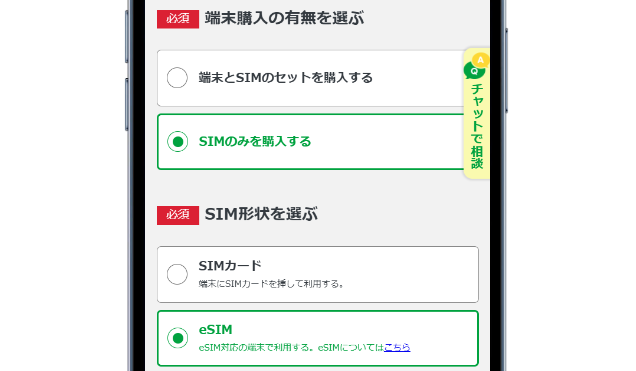
出典:mineo
ページが切り替わったら、申し込みに必要な情報の入力を進めましょう。最初の項目では「SIMのみを購入する」を選び、自分の端末や希望の回線プランに合ったSIM形状を選択してください。
なおmineoでは、端末がeSIMに対応していても、au回線の「Aプラン」以外はeSIMを使用できないので注意が必要です。
画面の案内にしたがって必要事項の選択や本人確認を済ませれば、スマートフォンの操作に不慣れな人でも15〜20分程度で手続きできます。
\mineoに申し込む!/
【mineo】詳細はこちら
mineoのSIMのみの契約の注意点

mineoでSIMのみの契約をする際には、3つの点に注意しましょう。
SIMのみ契約時の注意点
- 端末が対応しているSIMの種類を確認する
- eSIMが使えるのはAプランのみ
- 5G通信を使うには申し込みが必要
注意点1.端末が対応しているSIMの種類を確認する
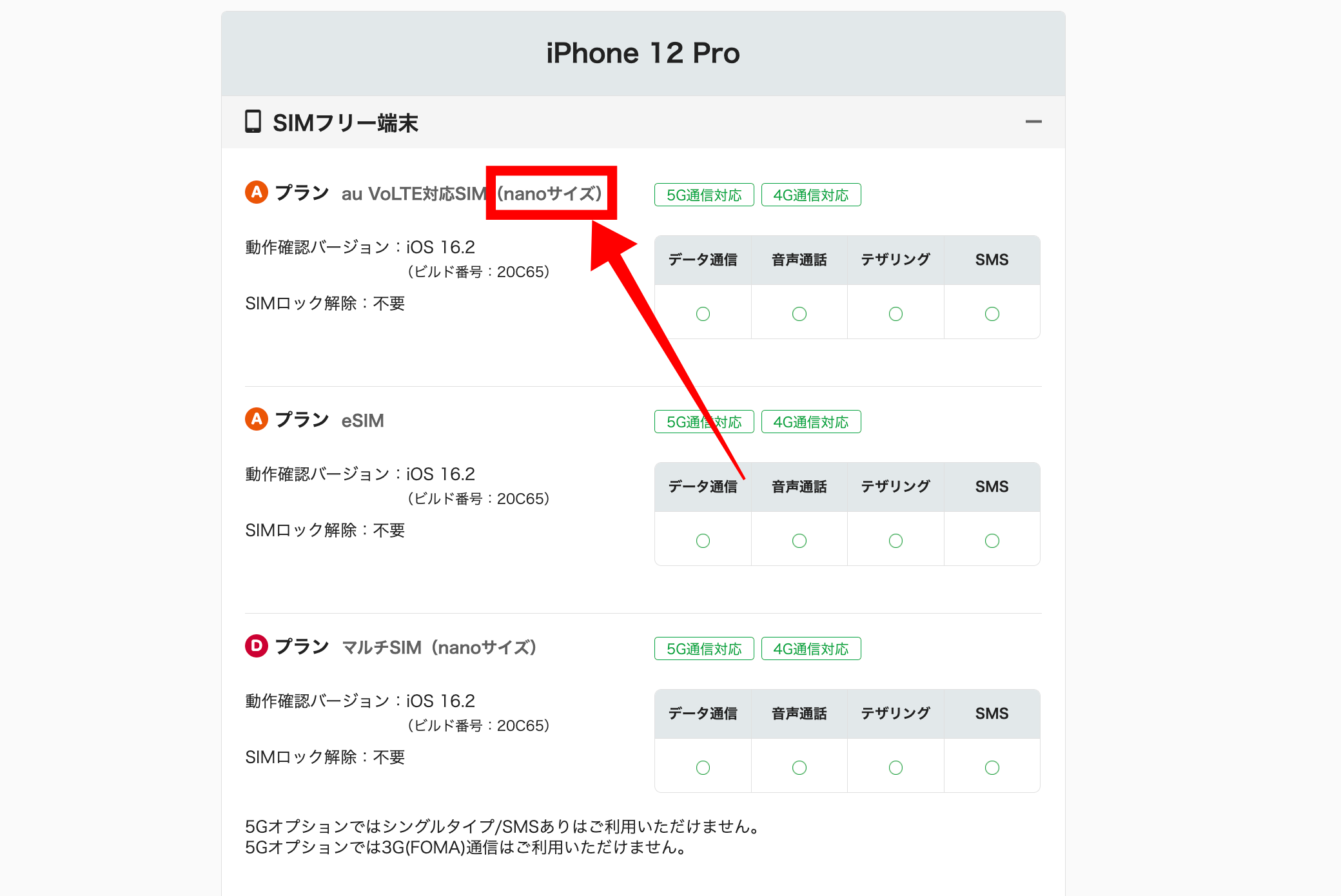
出典:mineo
自分で端末を用意してSIMのみの契約をする場合、まずmineo回線で使いたい端末が動作確認済みかを確認しましょう。
mineoで動作確認されている端末かどうかは「動作確認済み端末検索」で調べられます。
回線プランの横にSIMサイズも記載されているので、確認しておけば申し込み手続き時に適切なサイズのSIMカードをスムーズに選べるでしょう。
注意点2.eSIMが使えるのはAプランのみ
mineoでは、au回線のAプランのみeSIMに対応しています。
使用端末がeSIMに対応していても、ドコモのDプランとソフトバンクのSプランでは、eSIMでの申し込みができないので注意が必要です。
なお、eSIM契約完了後に発行される「eSIMプロファイル」は1回しかダウンロードできません。
eSIMプロファイルの削除をした場合にはeSIM再発行が必要となり、440円(税込)の発行手数料がかかる点にも気をつけましょう。
注意点3.5G通信を使うには申し込みが必要
mineoでは、端末が5G通信に対応していても「5G通信オプション」に申し込まなければ5Gでの通信ができません。
5G通信オプションは、mineo契約後でもマイページから無料で簡単に申し込みできますが、mineoの契約と同時に加入もできます。
契約後にマイページから手続きするのは多少の手間と時間がかかるので、契約時には「5G通信オプション」にも申し込んでおきましょう。
\mineoに申し込む!/
【mineo】詳細はこちら
mineoのSIM設定方法
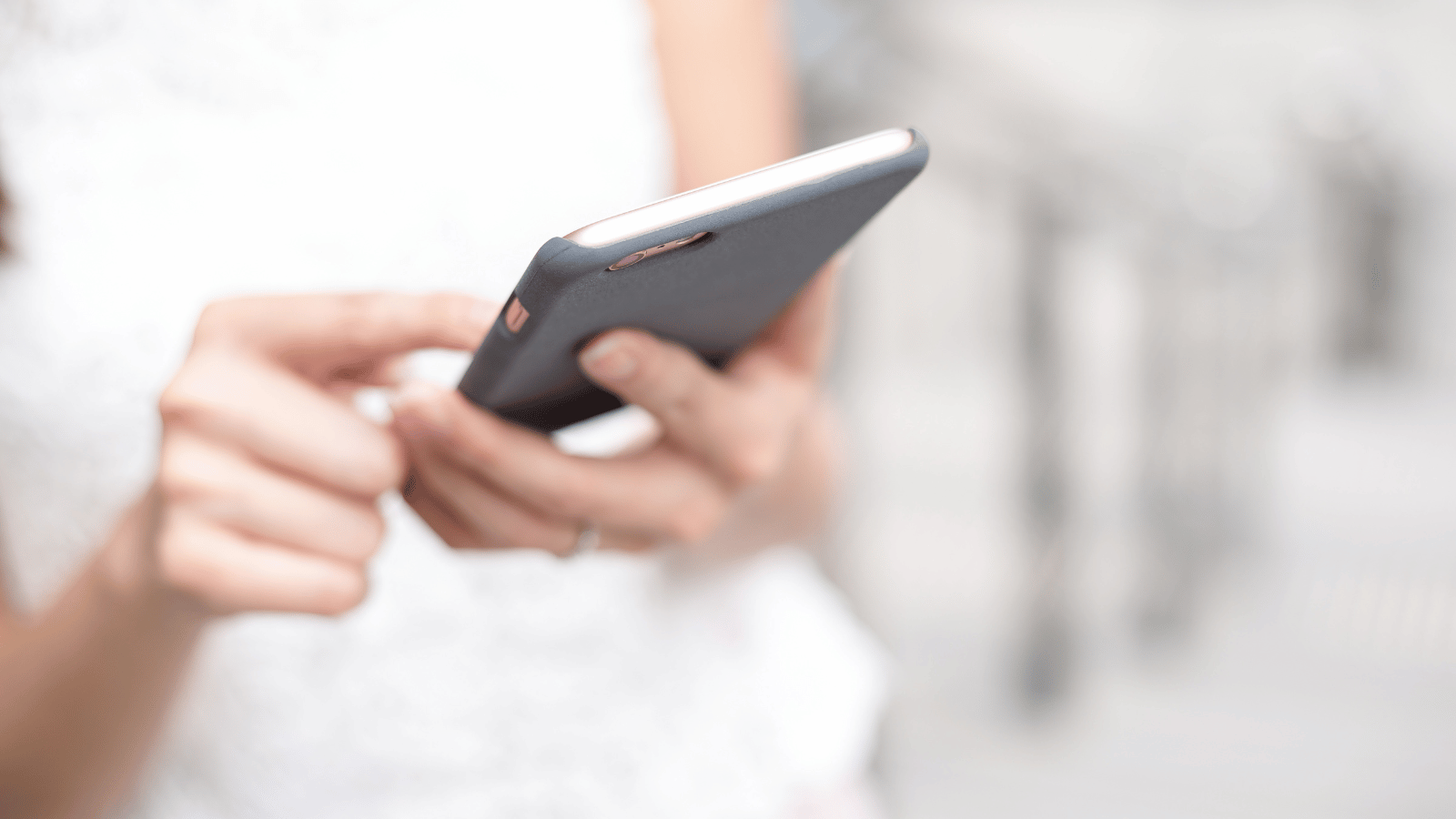
mineoからSIMカードが届いたら、初期設定をして回線を使用できる状態にしましょう。
SIM設定方法
- SIMカードを入れ替える
- MNP転入切替をする
- ネットワーク設定をする
手順1.SIMカードを入れ替える
まず、SIMカードを新しいものに交換する必要があります。
スマートフォンの電源を落とし、本体のサイドにあるSIMトレイを引き出しましょう。
SIMトレイは、多くの端末で「SIMピン」を使って引き出す必要があります。
SIMピンは端末購入時に付属品として同梱されているので、手元にない場合は端末が入っていた箱を確認してみましょう。
SIMトレイを引き出したら、古いSIMカードを取り出し、mineoから届いた新しいSIMカードを挿入します。その後、SIMトレイを「カチッ」と音がするまで、しっかり押し込みましょう。
手順2.MNP転入切替をする
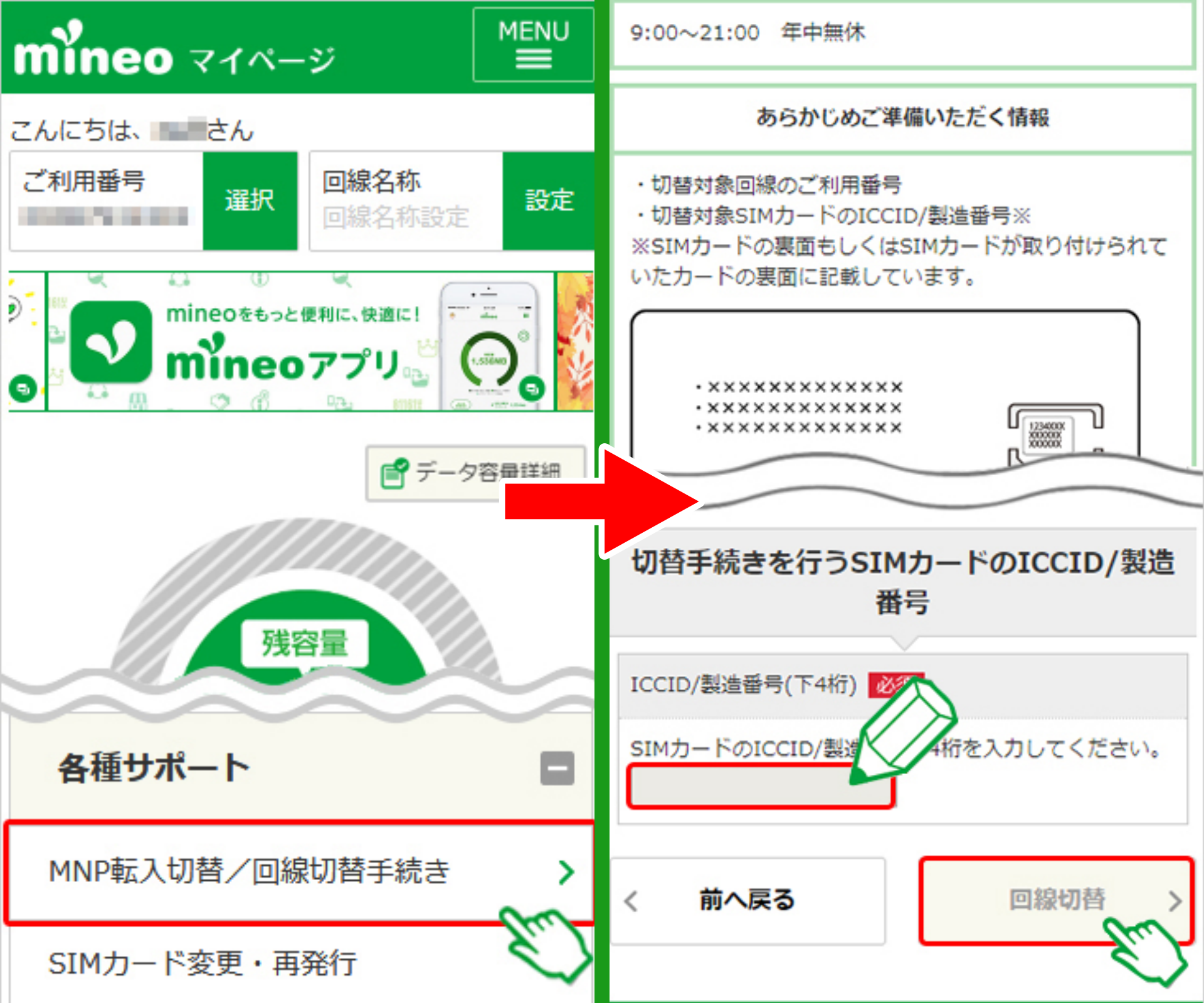
出典:mineo
SIMカードを入れ替えたら、マイページにログインして「MNP転入切替」をする必要があります。
他社からmineoに乗り換える場合のみ必要な手順なので、新規でmineoと契約する場合には不要な手続きです。
MNP転入切替方法
- マイページにログイン
- 「MNP転入切替/回線切替手続き」をタップ
- 「回線切替」をタップ
- 「回線切替受付メール」の到着を待つ
- テストコールを試す
回線切替の手続きは、mineoのSIMカードを挿入した端末の電源を切った状態でおこなう必要があります。マイページへのログイン・手続きは、PCや他のスマートフォンなどの別端末を利用してください。
マイページにログインしたら「登録情報の変更・サポート」から「MNP転入切替/回線切替手続き」を選択します。
次に「切り替え手続きを行うSIMカードのICCID/製造番号」の項目で、SIMカード台紙記載の「ICCID/製造番号」の下4ケタを入力しましょう。
回線切替の手続きが無事に終わっていれば、登録メールアドレス宛に「回線切替受付メール」が届きます。
メール到着から、Aプラン・Dプランでは約30分、Sプランでは約1時間で回線の切り替えが完了する予定です。
切り替えが完了したタイミングで端末の電源を入れ、テストコールをしましょう。テストコールは通話料無料です。
テストコールの番号
- Aプラン:111
- Dプラン:111
- Sプラン:11112
ガイダンスを確認したら、MNP転入切替の手続きは完了です。
MNP転入切替手続きが完了すると、切替前に利用していた「キャリアメール」を含む通信サービスは利用できなくなります。
なお、MNP転入切替には受付時間があり、受付時間終了より1時間前以降に手続きすると切り替えが翌日になることがあるので注意が必要です。
また、月末日は混雑する傾向にあるので、なるべく早めの時間帯にMNP転入切替手続きを済ませましょう。
回線切替受付時間
- Aプラン:9:00~21:00
- Dプラン:9:00~21:00
- Sプラン:10:00~19:00
\mineoに申し込む!/
【mineo】詳細はこちら
手順3.ネットワーク設定をする
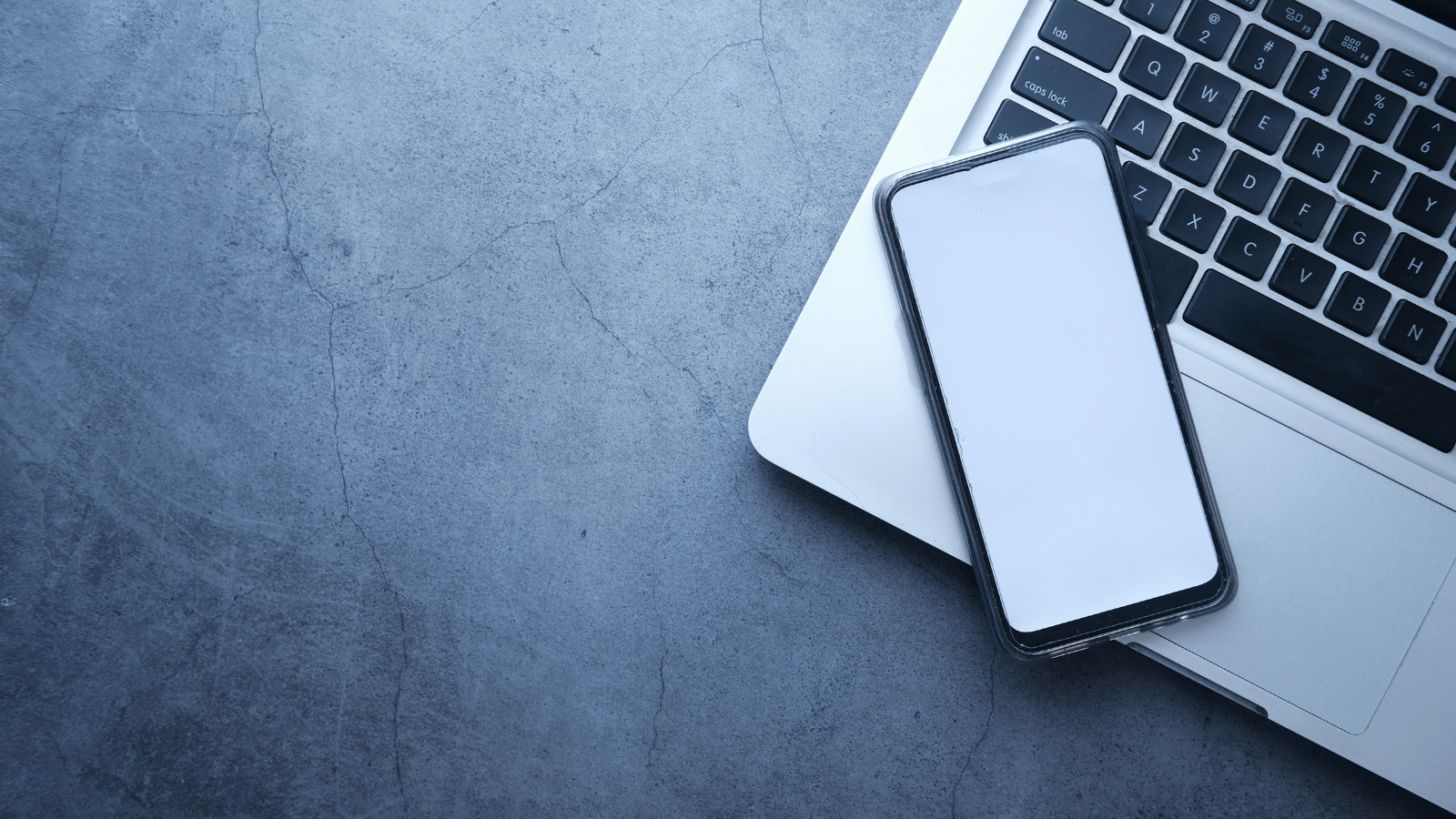
回線切替が完了したら、ネットワーク設定をしてmineoでインターネットを使える状態にする必要があります。
SIMタイプや端末の種類によって手続き方法は異なるので、自分が選んだSIMタイプと使用端末に適した方法でネットワーク設定をしましょう。
ここではSIMタイプに「SIMカード」を利用した場合のネットワーク設定方法を、Android端末・iPhone端末別に紹介します。
SIMタイプがeSIMの場合には「eSIMプロファイル設定」が必要です。
Android端末のネットワーク設定
Android端末のネットワーク設定手順は、9ステップで完了します。項目は多いですが、それぞれの手順に複雑なものはないので、端末の操作に不慣れでもスムーズに設定できるでしょう。
機種によって項目名が異なる場合があるので、同じ内容の項目名を探して設定を試してみてください。
Android端末のネットワーク設定
- 「設定」アプリを起動
- 「Wi-Fi」をOFFに切り替え
- 「その他の設定」(「その他」)をタップ
- 「モバイルネットワーク」をタップ
- 「モバイルデータ通信」にチェック
- 「高度な設定」をタップ
- 「CPA設定」をタップ(なければ次へ)
- APN情報を入力
- 「CPA接続」か「設定を有効にする」にチェック
手順8で入力するAPN情報は、次の内容です。誤入力があるとインターネットに接続できないので、間違いのないように注意しましょう。
| 表記例 | 入力項目 |
|---|---|
| 名前 ネットワーク名 | (設定が必要な場合) 任意の名前を入力 |
| APN APN設定 | Aプラン:mineo.jp Dプラン:mineo-d.jp Sプラン:mineo-s.jp |
| ユーザーID ユーザー名 | mineo@k-opti.com |
| パスワード password | mineo |
| 認証タイプ PPP認証方式 PPP認証設定 | CHAPを選択 |
iPhone端末のネットワーク設定
iPhone端末のネットワーク設定は、ネットワーク環境が必要です。自宅や勤務先などのWiFiに接続して設定を進めましょう。
設定方法はiOSのバージョンによって多少異なりますが、基本の流れは同じです。ここでは「iOS15.0」の手順を紹介します。
iPhone端末のネットワーク設定
- プロファイルをインストール
- 表示されたアラートに対し「許可」をタップ
- 「プロファイルがダウンロードされました」を閉じる
- 「設定」アプリを起動
- 「一般」をタップ
- 「VPNとデバイス管理」をタップ
- 「ダウンロード済みプロファイル」をタップ
- 「インストール」をタップ
- 「パスコード」を入力
- 「インストール」をタップ(2回)
- 「完了」をタップ
Android端末より手順が多いものの、ほぼ選択していくだけなので難しい操作はありません。
プロファイルは、公式ページから契約した回線プラン(A/D/S)に適したQRコードを読み取ってインストールする必要があります。
なお、手順9の「パスコード」は、iPhoneを起動する際に入力する暗証番号と同じです。
\mineoに申し込む!/
【mineo】詳細はこちら
mineoのSIM追加方法

mineoでは複数のSIM回線の契約ができます。
ひとつのeoIDで最大10回線まで契約でき、各回線の基本料金が55円割引になる「複数回線割引」が利用可能です。「複数回線割引」は申し込み不要で、追加契約すると自動で適用されます。
SIMの追加方法は、mineoへの申し込み方法とほぼ同じです。ただし「複数回線割引」を適用させるには、すでに所有しているmineo回線と同一のeoIDでログインする必要があります。
mineoのSIM追加方法
- 公式ページの「お申し込み」をタップ
- 希望の回線プランや料金プランを選択
- eoIDでログイン
手順1.公式ページの「お申し込み」をタップ
mineoの回線追加は、公式ページの右上にある「お申し込み」ボタンをタップして進めます。申し込みに必要なものが表示されるので、用意できていないものがないか確認しましょう。
mineoの申し込み時に必要なものは、本記事の「mineoのSIMのみの契約方法」内にある「手順1.必要な情報を用意」を参考にしてください。
手順2.希望の回線プランや料金プランを選択
新規申し込みと同様に、申し込み方法や必要事項を選択します。
SIMタイプや回線プラン、料金プラン、必要なオプションを選んだら「次に進む」をタップしましょう。
手順3.eoIDでログイン
オプションを選んだら、eoIDの新規登録かeoIDでログインするかを選べるページが表示されます。
SIMを追加する場合には、すでに所有しているmineo回線と同一のeoIDでログインしましょう。
画面の案内にしたがって手続きを進めれば、10分程度でSIM追加手続きは完了します。
\mineoに申し込む!/
【mineo】詳細はこちら
mineoのSIM再発行・入れ替え方法

mineoでは、マイページにて簡単にSIM再発行手続きが可能です。SIM再発行手続き完了後、1週間程度で新しいSIMカードが届きます。
なお、SIMカードの再発行は有料です。
SIMカード再発行にかかる料金(税込)
- 変更事務手数料:2,200円
- SIMカード・eSIM発行料:440円
ここでは、SIMカードのサイズや種類を変更したい場合や、破損や紛失、盗難などの理由でSIMカードを再発行する際の手順を紹介します。
SIMカード再発行手順
- マイページにログイン
- 「SIMカード変更・再発行」を選択
- SIMカードが届いたら端末に入れ替え
手順1.マイページにログイン
SIMカード再発行は、マイページで手続きが可能です。
マイページにログインしたら、下に画面をスクロールして「各種サポート」にある「SIMカード変更・再発行」を選択しましょう。
手順2.「再発行したいSIMカードの種別」を選択
再発行したいSIMカードのサイズを選びましょう。
選択する項目の上部に「ご利用中のSIMカード形状」が記載されています。
契約中の回線で使用している端末と、同一端末で新しいSIMカードを使いたいなら「ご利用中のSIMカード形状」と同じ形状を選びましょう。
機種変更でSIMカードを再発行する場合には「動作確認済み端末検索」で機種名を入力すれば、SIMサイズの確認が可能です。
手順3.SIMカードが届いたら端末に入れ替え
新しいSIMカードが届いたら、端末のSIMカードを新しいものに差し替えてください。
SIMカード入れ替え方法
- 端末の電源を切る
- SIMトレイを引き出す
- 古いSIMカードを取り出す
- 新しいIMカードを入れる
- SIMトレイを戻す
- 端末の電源を入れる
SIMカードの入れ替えは、必ず端末の電源を切ってからおこないましょう。SIMトレイは、多くのスマートフォンで端末の側面に引き出し口があります。
小さな穴に「SIMピン」を差し込むと、SIMトレイを引き出せる仕組みの端末が多い傾向です。
古いSIMカードを取り出し、mineoから届いた新しいSIMカードを入れ、トレイを戻した後に端末の電源を入れればSIMカードの入れ替えは完了です。
SIMカードの入れ替え後は、本記事の「mineoのSIM設定方法」を参考に、回線切替やネットワーク設定をしましょう。
\mineoに申し込む!/
【mineo】詳細はこちら
mineoのSIM返却方法

mineoのSIMは、回線プランによって返却が必要なものと不要なものがあります。
SIMカード返却が必要な回線プラン
- Dプラン(ドコモ回線)のみ
Dプランの場合には、解約時だけでなくSIMカード再発行時にもSIMカードの返却が必要です。
返却時の送料はユーザー負担ですが、封筒にSIMカードを入れて「普通郵便」で返却できます。
SIMカード返却先住所
〒530-8780
日本郵便株式会社 大阪北郵便局 私書箱75号
株式会社オプテージ お客さまサポートセンター
mineo解約SIM返却係
au回線のAプランとソフトバンク回線のSプランは返却が不要なので、ユーザー自身で破棄しましょう。
\mineoに申し込む!/
【mineo】詳細はこちら
mineoのSIMが認識しない時の対処法

mineoから届いたSIMカードを挿入し、各種設定を済ませてもSIMが認識せず回線を利用できない場合には、4つの項目を確認してみてください。
SIMが認識しない時の対処法
- SIMの確認
- 端末のSIM種類の確認
- ネットワーク設定の確認
- 初期不良の可能性
対処法1.SIMカードの確認
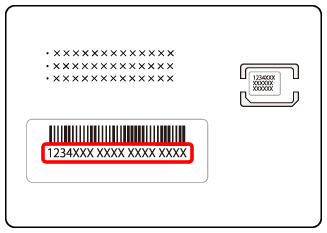
出典:mineo
正しいSIMカードがセットされていなければ、SIMが認識できずに回線を使用できません。
まず、マイページの「ご契約内容照会」から「SIMカードICCID/製造番号」を選び、ICCID/製造番号を表示させます。
画面に表示されている番号とSIMカードの台紙に書かれている番号が、一致しているかを確認してください。
一致していたら、端末の電源を切ってからSIMトレイを引き出します。新しいSIMカードがセットされていたら、SIMトレイを「カチッ」と音がするまでしっかり戻してください。
端末の電源を入れ、ブラウザアプリを起動したら検索機能を使って回線が使用できるかを確認しましょう。
対処法2.端末のSIM種類の確認
SIMが認識されない場合、mineoから届いたSIMカードが、使用端末に対応していない可能性があります。
使用端末のSIM形状は「動作確認済み端末検索」で機種名を検索すれば確認可能です。
確認したSIM形状がmマイページの「ご利用中のSIMカード形状」のものと異なる場合、端末に適合したSIMカードを再発行する必要があります。
特にiPhone端末の場合、同じnanoSIMでもiPhone7以前とiPhone8以降ではSIMカードが違うので注意しましょう。
対処法3.ネットワーク設定の確認
SIMカードを入れ替えただけでは、回線は使用できません。次のケースでは必ず「回線切替手続き」が必要です。
回線切替手続きが必要なケース
- 他社乗り換え(MNP)での転入
- SIMカード再発行
- プラン変更で同じ電話番号を継続利用
回線切替の手続きが済んでいる場合、ネットワーク設定が間違っている可能性も考えられます。
回線切替の手続き手順やネットワーク設定方法は、本記事の「mineoのSIM設定方法」の「手順2.MNP転入切替をする」を参考にしてください。
対処法4.初期不良の可能性
対処法1〜3を確認し、再設定しても回線が使えない場合にはSIMカードの初期不良が原因の可能性があります。
特に対処法1で解説した「ICCID/製造番号」が、マイページと台紙で記載されている番号が異なる場合には、正しいSIMカードの再送が必須です。
SIMカード到着から1週間以内に、mineoサポートダイヤルへ電話で問い合わせれば、無償で再発行できます。
ただし、SIMカード到着から1週間以上経過してしまうと、原則有償となるので注意しましょう。
mineoサポートダイヤル
- フリーコール:0120-977-384
- フリーコールへつながらない場合:050-7102-8890
- 海外から:+81-50-7102-8890
\mineoに申し込む!/
【mineo】詳細はこちら
mineoのSIMに関するQ&A

mineoのSIMに関するよくある質問をまとめました。ちょっとした疑問や不明点をピックアップしたので、ぜひ参考にしてください。
Q.SIMの返却は必要?
回線プランがDプラン(ドコモ回線)の場合にのみ、SIMカードの返却が必要です。封筒にSIMカードを入れて、mineoへ普通郵便で返送しましょう。
Aプラン(au回線)とSプラン(ソフトバンク回線)の場合は、ユーザー自身で破棄してください。
Q.SIMカードはいつ届く?
回線契約した場合は、申し込みの混雑状況によってSIMカードが届く時期が異なりますが、混雑していなければ3〜4日程度で届きます。
SIMカードを再発行した場合には、再発行手続きから手元に届くまで1週間程度かかります。
Q.eSIMで契約できる?
au回線の「Aプラン」なら、eSIMでの契約が可能です。DプランとSプランはeSIM非対応なので注意しましょう。
mineoのSIMまとめ

今回は、mineoのSIMの種類やSIMのみの契約方法、設定方法などを紹介しました。
この記事でわかったこと
- 3サイズ・4種類のSIMカードがある
- SIMのみの契約でも料金プランは同じ
- eSIMが使えるのはAプランのみ
- DプランはSIMカードの返却が必要
SIMカードには、nano、micro、標準の3サイズがありますが、同じnanoサイズでもiPhone7以前のものは異なる種類です。iPhone7以前の端末を使用している人は、再発行手続き時に注意しましょう。
mineoでSIMのみを契約する場合でも、選べる料金プランは端末購入と同時にSIM契約する場合と同じです。
SIMのみの契約でも活用できるキャンペーンも開催しており、当サイトから契約すると契約事務手数料3,300円(税込)を無料にできます。
この機会にmineoへの契約を検討してみてはいかがでしょうか。
\mineoに申し込む!/
【mineo】詳細はこちら

































